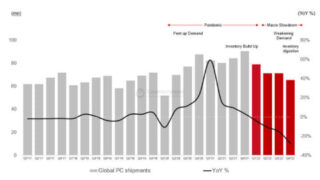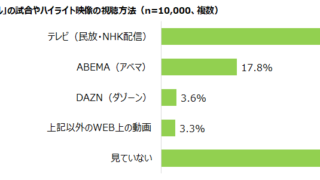ライフハッカー[日本版]2021年11月8日掲載の記事より転載
「アプリケーションのメモリが不足しています」というアラートは、全くうれしいものではありません。
Macが「もう終わりだ」と言っているようなものです。実際にはもう終わりではありませんが、Macがこのアラートを表示したということは懸念すべきことです。
PCにもよりますが、ただのバグか、もしくは注意すべき、長く続く問題の可能性があります。
今回はこの問題が何なのか、見分ける方法を見ていきましょう。
Macの「RAW」が問題に?
まず、基本事項に疎い人たちに向けて説明をすると、Macにはある一定量のRAM(ランダムアクセスメモリ)が搭載されています。
このRAMというのは、Macが複数のアプリやタスクを同時に実行できるようにするものです。
簡単に言うと、RAMがたくさん積んであれば、PCが一度にできることがそれだけ増えるということです。RAMが少なければ、PCが一度にできることも減ります。簡単です。
AppleのmacOSは、大体RAMの管理が上手いので、一度にあまりにも多くのタスクを実行しない限り、心配する必要はほとんどありません。
しかし、時々限界を超えることがあります。RAMが対応できる以上のアプリを実行すると、macOSは機能し続けられなくなり、それがきっかけとなってこのアプリケーションのメモリのアラートが出るのです。
問題は、このアプリケーションのメモリのアラートが、RAMに余裕のあるMacに影響を与えることです。
16、32、64GBのRAMを搭載したMacで、「メール」「Photoshop」「Final Cut Pro」などのアプリを実行しても、問題が起こることはありません。
しかし、さまざまなMacで、問題なくスムーズに動くはずのPCでタスクを処理している時に、このアラートが表示されます。最新のM1 ProやM1 Max MacBook Proから、古いIntelベースのものまで、あらゆるMacが対象となります。
原因:ソフトウェアのバグの可能性が高い
このようなアプリは、通常のシステムメモリはそこまで使用しません。アプリによっては、何GBもメモリを使用するものもありますが、それは完全に異常です。
「9to5Mac」によると、Appleの「Pages」や「Keynote」が、80〜90GBかそれ異常のメモリを使用していた、と報告したユーザーがいたそうです。
これは何か問題があるという大きな警告ですが、同じように大量のメモリを使用しているという報告が他にもたくさんあるので、問題の原因はソフトウェアのバグにあると考えられます。
この問題は、古いバージョンのmacOSに影響を与えているという報告がありますが、macOS Montereyが動作しているMacで見つかったケースが大半でした。
ですから、Appleがこのバグに対するパッチを近いうちに発行する可能性は高いです。
アラートがバグなのかを見分ける方法
ただし、このアラートは単なるバグではないということは覚えておいた方がいいです。
本体のアプリケーションのメモリが不足している可能性がある場合は、アプリを終了して再開する必要があり、そのためにアラートを出しているケースもあります。
しかし、このアラートが表示された場合、それが本当にメモリが不足しているのか、ソフトウェアのバグなのかを判断するのは難しいです。
一番大きな手がかりとなるのは、アプリが使用中のメモリの量です。通常、ほとんどのアプリは数MBのメモリを使用します。多くても一桁GBのメモリです。
どういうわけか、二桁GB以上のメモリを使用してるアプリがある場合、Macがそのアプリのメモリのバグの影響を受けているという証拠です。
しかし、すべてのアプリのメモリ使用量が妥当な場合は、本当にアプリケーションのメモリが不足しているだけなのかもしれません。
もちろん、プロユースの重たいアプリは多くのメモリを使用するという例外もありますが、このアラートは通常の使用時に影響を与えるので、今回はそのケースを見ていきます。
本当にアプリケーションのメモリ不足であれば、このアラートはRAMの搭載量が少ないMacで出ることが多いです。たとえば、4GBのRAMのMacBook Airを使用している人は、すでにこのアラートを見慣れているかもしれません。
最近は、ほとんどのソフトやプログラムは最低8GB使用するので、RAMがそれ以下の場合、Google Chromeなどメモリを多く使用するアプリを使っている場合は特に、システムが限界に達している可能性が高いです。
MacにRAMを追加する方法
場合によっては、現在搭載しているRAMでは足りていないのかもしれません。
RAMを追加できるMacであれば、追加を検討した方がいいでしょう。RAMを増やせば、アラートが出るというイライラする状況から解放され、一度に多くのタスクを処理できるようになります。
自分のMacを調べることでしか、自分のMacのRAMが増やせるかどうか確認できません。
Appleの互換性のあるマシンのリストは以下をご参照ください。本体のメモリの増やし方の説明もあります。
自分のMacが該当ページで見つからない場合は「RAMが増やせない」ということなので、今のマシンではメモリが足りないことになります。
しかし、Mac miniの場合は、Appleがどのモデルがメモリが増やせないかを明確に示しています。
これは、残念ながら近年のAppleのデザイン哲学の副作用のようなものです。ユーザーがRAMのような部品にアクセスしたり取り外したりできるようにするのではなく、PCの基盤に直接はんだ付けして、メモリを増やせないようにしているからです。
Macに十分なRAMがあればそれでもいいのですが、古いMacはRAMを追加する方法がなく、使い続けづらくなっています。
新しいMacを買う以外で、RAMの少ないMacを賢く使う最適な方法は、一度に開くアプリの数に気をつけることです。
ブラウザで開くタブの数は最小にして(特にChromeの場合)、集中的に使っているアプリだけを開くようにしましょう。
面倒だとは思いますが、1日に何度もアプリケーションのメモリのアラートが表示されるよりはマシです。